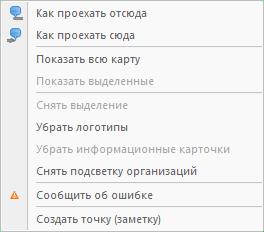Заглавная страница Избранные статьи Случайная статья Познавательные статьи Новые добавления Обратная связь КАТЕГОРИИ: ТОП 10 на сайте Приготовление дезинфицирующих растворов различной концентрацииТехника нижней прямой подачи мяча. Франко-прусская война (причины и последствия) Организация работы процедурного кабинета Смысловое и механическое запоминание, их место и роль в усвоении знаний Коммуникативные барьеры и пути их преодоления Обработка изделий медицинского назначения многократного применения Образцы текста публицистического стиля Четыре типа изменения баланса Задачи с ответами для Всероссийской олимпиады по праву 
Мы поможем в написании ваших работ! ЗНАЕТЕ ЛИ ВЫ?
Влияние общества на человека
Приготовление дезинфицирующих растворов различной концентрации Практические работы по географии для 6 класса Организация работы процедурного кабинета Изменения в неживой природе осенью Уборка процедурного кабинета Сольфеджио. Все правила по сольфеджио Балочные системы. Определение реакций опор и моментов защемления |
Работа с информационными карточками ⇐ ПредыдущаяСтр 4 из 4
Информационную карточку на карте можно перемещать и менять ее размер для оптимального отображения на карте. Можно открыть одновременно несколько информационных карточек. Для этого необходимо щелкнуть по значку «Закрепить» Контекстное меню Контекстное меню вызывается нажатием правой кнопки мыши в любом месте карты. В контекстном меню для удобного доступа отображаются команды операций работы с картой.
Печать фрагмента карты
Горячие клавиши
Горячие клавиши предназначены для быстрого выбора необходимого инструмента при работе с картой, а также вызова определенной функции программы. Клавиши управления и выполняемые ими действия:
Практическая часть 1. Найти наше учебное заведение. 2. Найти свой дом. 3. Найти фирму «Атлант-строй». 4. Найти все банки в Советском районе г.Красноярска 5. Сколько банков представлено в Красноярске. 6. Найти все новостройки в центральном районе. 7. Определите адрес организации «Средняя общеобразовательная школа №13». 8. С помощью линейки измерьте расстояние между зданиями «Средняя общеобразовательная школа №70» и «Санкт-Петербургский университет гражданской авиации, Красноярский филиал». Маршрут прокладывайте по дороге между домами. 9. Определи название памятника, который находится в парке неподалеку от дома по адресу Мира проспект, 104 / Ленина, 119 10..Какие образовательные организации (школы, детские сады) находятся в радиусе 500 метров от Вашего образовательного учреждения? 11. Определи номера автобусов, на которых можно добраться остановки «Автовокзал восточный (конечная)» до остановки «Мясокомбинат (конечная)», если нет прямого маршрута, укажите остановки для пересадки. 12. Определи время работы Детской поликлиники №3 г.Красноярска.
Литература
|
||||||||||||||||||||||||||||||||||||||||||||||||||||||||||||||||||||||||||||||||
|
Последнее изменение этой страницы: 2016-12-29; просмотров: 285; Нарушение авторского права страницы; Мы поможем в написании вашей работы! infopedia.su Все материалы представленные на сайте исключительно с целью ознакомления читателями и не преследуют коммерческих целей или нарушение авторских прав. Обратная связь - 3.144.243.184 (0.006 с.) |
 . Закрепленные таким образом карточки сохранятся открытыми при щелчке на новый объект.
. Закрепленные таким образом карточки сохранятся открытыми при щелчке на новый объект.